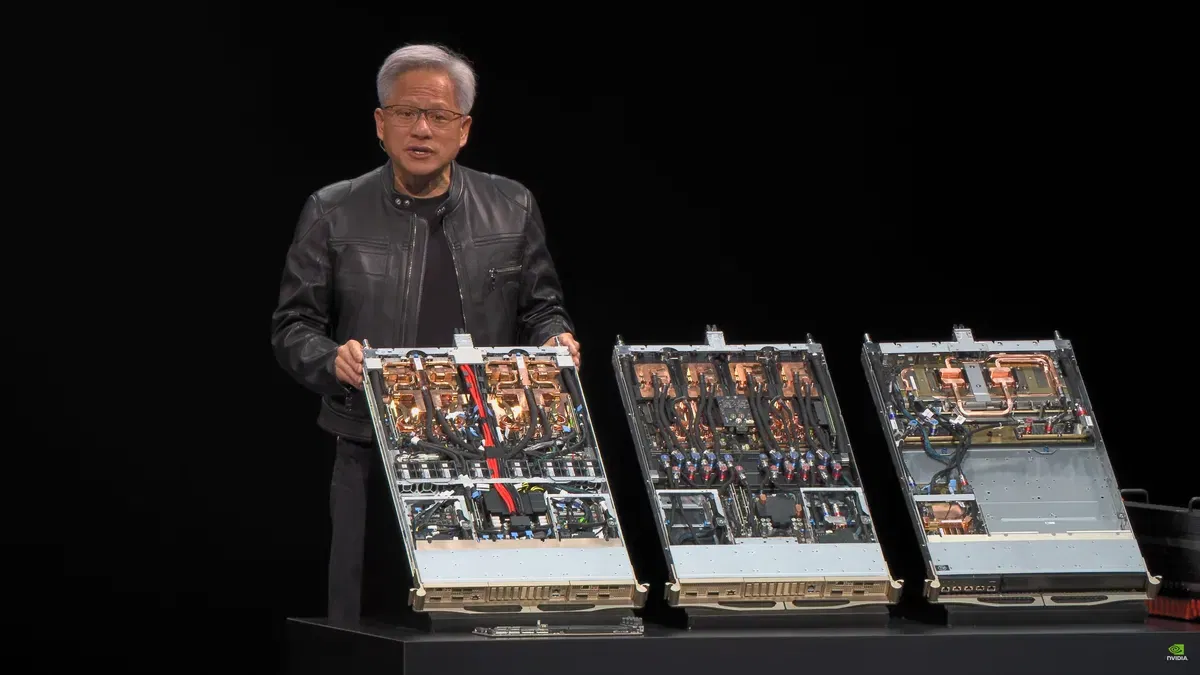AOC ha uno degli OSD più efficienti del settore. Tutto ciò di cui avete bisogno è in appena cinque sottomenu, sei se contate i controlli video analogici che non abbiamo bisogno di usare.
Per prima cosa ci sono le impostazioni di luminanza più quelle gamma e le sei modalità d'immagine del G2460PF. La modalità Standard è quella di default ed è l'impostazione migliore, che richiede solo una minima regolazione per raggiungere un'immagine abbastanza accurata. C'è un'impostazione aggiuntiva nel menu colore per sRGB, ma abbiamo rilevato che restituisce i medesimi valori della modalità Standard.
L'opzione overdrive lavora meglio su Medium. Scegliere Strong porta a un po' di ghosting visibile che peggiora non appena il frame rate sale. A risoluzione Full HD riuscirete a raggiungere 100 FPS anche con schede video di fascia media. C'è anche modalità di gioco che alterano gamma e colore per specifici tipi di gioco, contrasto dinamico e controllo delle ombre che regola grossolanamente la gamma di fascia bassa per migliorare i dettagli delle ombre. Suggeriamo di lasciare tutte queste opzioni ai valori predefiniti.
Il menu colore ha quattro impostazioni fisse e una modalità utente. Gli slider RGB iniziano al centro dell'intervallo, rendendo più facile una regolazione più semplice. Se vi state chiedendo cosa sia DCB Mode, suggeriamo di provarlo: altera il colore per migliorare cose come il color carne, i campi verdi o il blu del cielo. Usare questa caratteristica è una questione di preferenza personale. Non rimpiazza una calibrazione strumentale.
Picture Boost è specifico dei monitor AOC. Crea una cornice luminosa all'interno dell'immagine che si può dimensionare e posizionare, mentre la sua luminosità e contrasto sono regolabili in modo indipendente. È un buon modo per evidenziare una porzione specifica dell'immagine.
L'OSD normalmente appare nella parte inferiore centrale dello schermo ma potete posizionarlo dove volete, regolare la sua trasparenza e impostare il timeout fino a due minuti.
Il menu finale è chiamato Extra ha un selettore degli ingressi, il controllo dell'aspect ratio e una funzione di reset che riporta il G2460PF alle impostazioni di fabbrica. C'è anche un'informazione base sul segnale ma nulla circa il FreeSync. Per questo dovrete dare un'occhiata ai driver di AMD. Il nostro sample ha lavorato senza problemi attivando il refresh rate variabile e i 144 Hz.
Calibrazione
In modalità Standard abbiamo un'immagine piuttosto precisa che non richiede la calibrazione ma i bianchi, ai nostri occhi, appaiono un pelino troppo caldi. L'impostazione Gamma 1 inoltre è un po' brillante, ma le altre due opzioni sono più lontane dall'obiettivo, e hanno un impatto negativo sul tracking in scala di grigi.
| Impostazioni di calibrazione AOC G2460PF | |
|---|---|
| Eco | Standard |
| Brightness | 37 |
| Contrast | 43 |
| Color Temp User | Red 57, Green 48, Blue 44 |
| Gamma | 1 |
Abbiamo semplicemente regolato gli slider RGB per fare piccoli miglioramenti nei livelli medi di errore. Il controllo di contrasto deve inoltre essere regolato per mettere il tracking in linea, dato che il blu calerà se lasciato al valore di default. Suggeriamo di usare le seguenti impostazioni per i risultati migliori.